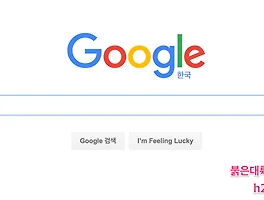지난 포스팅에서 구글 알리미에 대해서 포스팅을 했었습니다. 이번에는 네이버에서 구글 알리미와 같은 기능을 하는 '뉴스검색 RSS' 쉽게 말해 키워드 뉴스를 구독하는 방법에 대해 알아보겠습니다.
대부분 뉴스를 구독하시는 분들은 뉴스 사이트 자체에서 뉴스를 구독하시는 분들은 많으리라 생각합니다. 또는 메인에 뜨는 뉴스를 클릭해서 그때 그때 필요한 정보를 얻는 경우도 있을 것입니다.
하지만 자신이 좋아하는 관심있는 키워드를 등록해놓고 모든 뉴스사이트에서 해당 키워드와 관련이 있는 뉴스가 등록되자마자 신문처럼 받아 볼 수 있다면 어떨가요?
타인보다 정보에서 한발 앞서 갈 수 있는 상황을 만들어 낼 수 있고 내가 원하는 관심사에 대해 보다 편하고 빠르게 정보를 얻을 수 있게 됩니다.
구글 알리미나 네이버 뉴스 RSS 어느 한쪽만 이용하는 것도 좋지만 해당 사이트마다 취급하는 뉴스사이트가 상이하기 때문에 자주가는 사이트의 키워드 뉴스를 등록해 놓으면 비교가 용이합니다.
특히나 이렇게 키워드 뉴스를 등록해 놓으면 뉴스 사이트마다 같은 키워드와 뉴스 내용이지만 타이틀을 달리하거나 편향된 시각으로 기사를 쓰고 있는지 객관적으로 기사를 쓰고 있는지 비교해 볼 수 있는 재미도 느낄 수 있습니다.
더 쉽게 말하자면 특히나 정치적 이슈에 관해서는 해당 사이트가 어느 입장에 서 있는지 한눈에 비교해보는 것이 가능해 지게 됩니다.
오늘 포스팅에서는 이러한 많은 장점들을 가지고 있는 뉴스 키워드 RSS 를 등록하는 방법에 대해서 알아보려고 합니다.
네이버 메인 페이지입니다. 네이버 뉴스를 등록해야하니 당연히 네이버로 가야겠지요?
뉴스를 구독받고 싶은 키워드를 일단 검색을 합니다.
저는 최근 이슈가 되고 있는 애플의 블루투스 이어폰 에어팟에 대해 뉴스 구독을 진행하려고 합니다.
에어팟에 대해서는 포스팅을 해 놓은 것이 있으니 궁금하신 분들은 메인페이지 블로그내 검색을 통해 확인해 보시길 바랍니다.
[IT / PC / Mobile/모바일] - 아이폰7 차기 번들 이어폰은 블루투스 이어폰? 에어팟(AirPods)
검색 결과 화면이 출력이 되면 상단의 카테고리 메뉴 탭에서 8번째에 위치한 뉴스 탭을 클릭하여 뉴스 검색 결과만 출력을 합니다.
그렇게 되면 오른쪽 핫토픽 키워드 아래쪽에 뉴스검색 RSS 보기 라는 메뉴가 등장을 합니다.
망설이거나 부끄러워 하지 마시고 클릭하시면 됩니다.
상단에 옵션을 선택할 수 있는 드롭다운 메뉴와 함께 아래쪽에 어떤 기사들이 배달이 될 것인지 보여주는 뉴스 키워드 결과 화면이 출력이 됩니다.
이 부분을 보고 원하는 기사가 아니거나 하시면 앞으로 돌아가셔서 키워드를 변경을 해주시거나 하시면됩니다.
일단 옵션 부분을 보겠습니다. 가장 대중적인 피들리(Feedly)기준으로 설명할 예정이니 피들리를 옵션으로 선택하시고 지금 구독을 클릭하십시오
컴퓨터가 폭발하거나 하는 일은 거의 발생하지 않으니 이번에도 가벼운 마음으로...
클릭하면 피들리 사이트로 이동하게 됩니다.
일단 저는 로그인이 되어 있는 상태여서 이러한 화면이 출력이 됩니다. 로그인이 되어 있지 않거나 가입이 되어 있지 않을 경우에 대해서는 포스팅 말미에 따로 다루도록 하겠습니다.
상단의 중앙부분에 +feedly 를 클릭하시면 됩니다.
그러면 왼쪽에서 수줍게 카테고리 설정창과 RSS 등록 창이 살포시 고개를 내밀게 됩니다.
앞서 말씀드렸듯이 저는 이미 로그인이 되어 있는 상태기에 제가 설정해 놓은 카테고리가 보이네요. 일단 원하시는 카테고리를 선택을 하시거나 키워드에 맞는 카테고리가 없다면 새로 하나 만드셔도 됩니다.
새로 만드시는 법은 Collection바로 아래의 창을 체크하시고 create new collection이라고 부끄럽게 옅은 글씨로 쓰여있는 곳에 원하는 카테고리명을 적고 제일 아래쪽에 위치한 Add(추가) 버튼을 클릭하시면 모든게 완료가 되어 앞으로는 네이버 에서 등록한 키워드로 뉴스가 등록되었을때피들리로 배달을 해주게 됩니다. 자전거를 주겠으니 구독을 하라는 식의 영업은 없고 기본적인 기능은 무료로 사용할 수 있습니다. 더 강력한 기능을 사용하려면 유료 서비스도 있습니다만 일반적인 보통의 사용자라면 그렇게 까지 하지 않으셔도 충분히 피들리의 기능을 마음껏 이용할 수 있습니다.
앞서 로그인에 대해서 생략하고 지나간 부분에 대해서 잠깐 설명드리겠습니다. 대부분의 해외사이트가 그렇듯이 피들리 역시 소셜로그인을 지원을 합니다.
소셜 서비스에 가입되어 계시다면 해당 서비스를 통해서 로그인을 진행을 하시고 그렇지 않으시다면 가운데 위치한 Continue with feedly 버튼을 클릭하여 가입을 하시면 됩니다.
가입에 대해서는 따로 언급을 드리지 않겠습니다.
따로 언급을 드리지 않으려다가 간단하니 간단하게 설명드리고 포스팅 끝내도록 하겠습니다.
가운데 Continue with feedly를 클릭하시면 왼쪽 화면이 나오게 됩니다. 피들리 아이디가 있으시면 로그인하시면 되고 피들리로 가입을 하시고자 하시면 맨 아래에 있는 New user? Sign up을 클릭하시면 오른쪽 화면이 나오게 됩니다.
적당히 이름을 넣으시고 이메일과 원하는 패스워드를 입력하신 후 Create my account 버튼을 클릭하시면 가입이 완료됩니다.
참 쉽죠?
피들리를 활용해 뉴스 RSS받아 보시고 정보강자가 되시길 바랍니다.
비슷한글
[Tip!]구글 키워드 뉴스를 메일로 받아보자 - 구글 알리미
'[ IT ][ PC ][ Mobile ] > 팁 & Information' 카테고리의 다른 글
| [Tip!] 포스트 썸네일 대표이미지를 내맘대로 선택해보자 - 블로그 운영팁 (0) | 2016.01.13 |
|---|---|
| [Tip!] 댓글에 아이콘을 달아보자 - 티스토리 블로그 운영팁 (2) | 2016.01.13 |
| [Tip!] 이젠 기다리지 말고 웹툰도 RSS로 구독해 보자 (2) | 2016.01.12 |
| [Tip!] 티스토리, 네이버 각종 블로그 RSS 구독하기 - 피들리 활용 (0) | 2016.01.12 |
| [Tip!] 다음 키워드 뉴스 구독 방법 - 다음 뉴스 RSS (0) | 2016.01.11 |
| [Tip!]구글 키워드 뉴스를 메일로 받아보자 - 구글 알리미 (1) | 2016.01.10 |
| [Tip!]티스토리 블로그 포스팅에 예전 포스팅 글 링크 넣는 방법 (0) | 2016.01.09 |
| [Tip!] 이미지에 마킹,화살표,글자 쓰기 - 스키치(Skitch) (0) | 2016.01.09 |
| [Tip!]복잡한 이모티콘 어렵지 않아요. 누구나 쉽게 쓰는 이모티콘 (2) | 2016.01.03 |
| [Tip!] 온라인에서 gif 생성 및 편집 - EZGIF(gif 자르기,만들기,용량줄이기) (1) | 2016.01.03 |